Notice LENOVO IDEATAB S6000L
Liens commerciaux

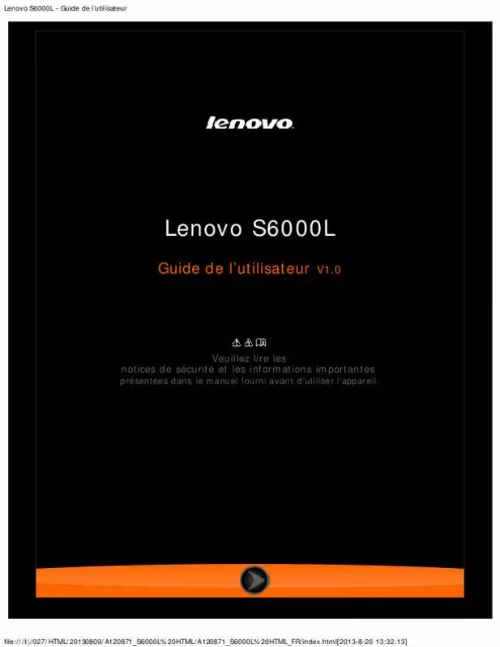
Le mode d'emploi LENOVO IDEATAB S6000L vous rend service
Depuis hier votre tablette tactile LENOVO IDEATAB S6000L ne fonctionne qu'avec des doubles clicks. Lorsque vous fermez un jeu, les applications disparaissent de l'écran. Vous cherchez à connecter une carte sd et un appareil à photo à votre tablette tactile. La notice vous aide à revenir à une utilisation normale de votre tablette, vous explique comment garder vos applications à l'écran et vous indique via quel adaptateur brancher tous vos périphériques. Votre tablette tactile LENOVO IDEATAB S6000L fonctionne mais une voix vous explique ce que vous faites et vous aimeriez l'enlever. Votre tablette reste bloquée sur la page d'accueil lorsque vous l'allumez. Le guide de l'utilisateur vous explique comment supprimer la voix off et vous indique quelle manipulation effectuer pour débloquer votre tablette tactile.
Extrait du mode d'emploi LENOVO IDEATAB S6000L
Les instructions détaillées pour l'utilisation figurent dans le Guide de l'utilisateur.
Désinstaller Paramètres pour gérer vos Appuyez sur Applications pour afficher la liste des applications téléchargées sous l’onglet TÉLÉCHARGÉES. Choisissez ensuite l’application, puis appuyez sur Désinstaller pour désinstaller l’application. Arrêt/modification Appuyez sur EN COURS ou sur TOUTES, appuyez sur l’application, puis appuyez sur l’option de votre choix. 1-12 Saisie de texte file:///I|/027/HTML/20130809/A120871_S6000L%20HTML/A120871_S6000L%20HTML_FR/chapter01. html[2013-8-20 13:32:20] Lenovo S6000L - Chapitre 01 Grâce au clavier virtuel de l’écran tactile, vous pouvez saisir facilement du texte, notamment ajouter des informations de contacts à l’application Contacts ou taper et modifier des messages SMS. Vous pouvez saisir des lettres et des symboles numériques français directement sur l’écran tactile. Clavier virtuel située sur la barre inférieure pour masquer le clavier virtuel. Appuyez Appuyez sur la touche sur la zone de saisie de texte pour afficher le clavier virtuel. Changement de la méthode de saisie Appuyez sur Appuyez sur / pour basculer entre les lettres et les chiffres. pour saisir une lettre majuscule. Vous pouvez également appuyer sur et maintenir le doigt dessus jusqu’à ce que la touche la touche s’affiche pour verrouiller les majuscules. Appuyez à nouveau sur cette touche pour déverrouiller les majuscules. Pour saisir un symbole, appuyez sur la touche correspondante et maintenez le doigt dessus jusqu’à ce qu’une zone bleue apparaisse, puis faites glisser votre doigt vers le symbole de votre choix. En mode de saisie numérique, appuyez sur caractères spéciaux. Appuyez sur Options de saisie pour saisir des symboles et des pour revenir au mode de saisie numérique. Appuyez sur pour ouvrir le menu Options de saisie. Dans ce menu, vous pouvez sélectionner les Langues de saisie ou les Paramètres du clavier Android. file:///I|/027/HTML/20130809/A120871_S6000L%20HTML/A120871_S6000L%20HTML_FR/chapter01. html[2013-8-20 13:32:20] Lenovo S6000L - Chapitre 01 Chapitre 02 : Connexion à Internet file:///I|/027/HTML/20130809/A120871_S6000L%20HTML/A120871_S6000L%20HTML_FR/chapter01. html[2013-8-20 13:32:20] Lenovo S6000L - Chapitre 02 Connexion à Internet Chapitre 02 2-1 Navigateur 2-1 Navigateur Vous devez disposer d’une connexion réseau pour accéder à Internet depuis un navigateur. [...] Pour modifier le fond d’écran, appuyez sur une zone vierge de l’écran et maintenez le doigt dessus pendant environ 2 secondes. Choisissez un fond d’écran dans la fenêtre contextuelle qui apparaît. file:///I|/027/HTML/20130809/A120871_S6000L%20HTML/A120871_S6000L%20HTML_FR/chapter01. html[2013-8-20 13:32:20] Lenovo S6000L - Chapitre 01 Pour supprimer un élément de l’écran d’accueil, appuyez sur l’élément sélectionné et maintenez le doigt dessus pendant environ 2 secondes jusqu’à ce que le symbole apparaisse dans le coin supérieur droit des icônes, puis appuyez sur l’élément. Appuyez sur « terminer le mode édition » pour terminer. pour supprimer file:///I|/027/HTML/20130809/A120871_S6000L%20HTML/A120871_S6000L%20HTML_FR/chapter01. html[2013-8-20 13:32:20] Lenovo S6000L - Chapitre 01 1-8 Commutation des écrans d’accueil Votre périphérique dispose de plusieurs bureaux. Pour parcourir les écrans, faites glisser votre doigt sur l’affichage. Vous pouvez déplacer les icônes d’un panneau à l’autre. 1-9 Barre d’état Les éventuels messages système s’affichent dans la barre d’état. La barre d’état affiche des informations sur les connexions et la réception Wi-Fi, les niveaux d’alimentation, les états de charge et autres notifications. Faites glisser la barre d’état pour afficher le panneau de notification, qui contient les fonctions suivantes : bouton d’activation du mode Avion, raccourci vers les réglages Wi-Fi, bouton d’activation de la rotation auto écran, barre d’outils de réglage de la luminosité, bouton d’activation des notifications et raccourci vers le menu Paramètres. file:///I|/027/HTML/20130809/A120871_S6000L%20HTML/A120871_S6000L%20HTML_FR/chapter01. html[2013-8-20 13:32:20] Lenovo S6000L - Chapitre 01 1-10 Applications récentes Votre périphérique mémorise les applications que vous avez utilisées récemment. pour afficher une liste des applications récemment utilisées. Appuyez sur une Appuyez sur application pour l’ouvrir. file:///I|/027/HTML/20130809/A120871_S6000L%20HTML/A120871_S6000L%20HTML_FR/chapter01. html[2013-8-20 13:32:20] Lenovo S6000L - Chapitre 01 1-11 Gestion des applications Appuyez sur sur l’écran d’accueil pour ouvrir la liste des applications. [...]..
Téléchargez votre notice ! Téléchargement gratuit et sans inscription de tous types de documents pour mieux utiliser votre tablette LENOVO IDEATAB S6000L : mode d'emploi, notice d'utilisation, manuel d'instruction. Cette notice a été ajoutée le Samedi 3 Mars 2014.
Vous pouvez télécharger les notices suivantes connexes à ce produit :



